PuTTY 是一套免费的 SSH / Telnet 程序,它可以连接上支持 SSH Telnet 协议的站点
远程登录服务器
使用方法
- 打开Putty,在“Session”标签下,对“Host Name (or IP address)”的输入框中输入想要访问的主机名或IP地址,比如server1或192.168.9.4。端口号(Port)会依据下方选择的协议有所区别,用户需要根据服务器来进行选择
![图片[1]it资源网-免费资源网-视频教程-源码下载-源码交易-程序开发-小程序开发putty-远程登录客户端it资源网-免费资源网-视频教程-源码下载-源码交易-程序开发-小程序开发IT资源网](https://img.jbzj.com/file_images/article/201909/201909270951352.jpg)
2、在“Saved Session”的输入栏中输入将要创建的任务名,然后点击后方的“Save”按钮,就能将任务保存下来
![图片[2]it资源网-免费资源网-视频教程-源码下载-源码交易-程序开发-小程序开发putty-远程登录客户端it资源网-免费资源网-视频教程-源码下载-源码交易-程序开发-小程序开发IT资源网](https://img.jbzj.com/file_images/article/201909/201909270951353.jpg)
3、确保以上配置无误后,点击下方的“Open”按钮,即可通过Putty连接主机了,快来试试吧
![图片[3]it资源网-免费资源网-视频教程-源码下载-源码交易-程序开发-小程序开发putty-远程登录客户端it资源网-免费资源网-视频教程-源码下载-源码交易-程序开发-小程序开发IT资源网](https://img.jbzj.com/file_images/article/201909/201909270951354.jpg)
常见问题
一、putty怎么保存密码?
1、打开putty后,首先建立一个想要创建的任务
![图片[4]it资源网-免费资源网-视频教程-源码下载-源码交易-程序开发-小程序开发putty-远程登录客户端it资源网-免费资源网-视频教程-源码下载-源码交易-程序开发-小程序开发IT资源网](https://img.jbzj.com/file_images/article/201909/201909270951355.jpg)
2、切换至“Connection”下的“Data”选项下,在“Auto-login username”后输入登录所用的用户名
![图片[5]it资源网-免费资源网-视频教程-源码下载-源码交易-程序开发-小程序开发putty-远程登录客户端it资源网-免费资源网-视频教程-源码下载-源码交易-程序开发-小程序开发IT资源网](https://img.jbzj.com/file_images/article/201909/201909270951356.jpg)
3、之后点击切换至“Connection”下“SSH”目录中的“Auth”功能页,点击“Browse”按钮,选择Putty密钥文件,之后建立连接即可
![图片[6]it资源网-免费资源网-视频教程-源码下载-源码交易-程序开发-小程序开发putty-远程登录客户端it资源网-免费资源网-视频教程-源码下载-源码交易-程序开发-小程序开发IT资源网](https://img.jbzj.com/file_images/article/201909/201909270951357.jpg)
二、Putty设置中文方法
1、打开Putty,点击“Window”下的“Appearance”选项,点击“Font settings”后的“Change”按钮。这样会打开字体设置窗口,选择一款中>文字体,然后在下方“脚本”栏中选择“中文_GB2312”
![图片[7]it资源网-免费资源网-视频教程-源码下载-源码交易-程序开发-小程序开发putty-远程登录客户端it资源网-免费资源网-视频教程-源码下载-源码交易-程序开发-小程序开发IT资源网](https://img.jbzj.com/file_images/article/201909/201909270951358.png)
2、然后切换至“Window”下的“Translation”选项,打开”Remote character set"的选择框,在下拉菜单中选中”Use font encoding“,之后在按照常规方式建立连接即可
![图片[8]it资源网-免费资源网-视频教程-源码下载-源码交易-程序开发-小程序开发putty-远程登录客户端it资源网-免费资源网-视频教程-源码下载-源码交易-程序开发-小程序开发IT资源网](https://img.jbzj.com/file_images/article/201909/201909270951359.png)
下载地止
© 版权声明
文章版权归作者所有,未经允许请勿转载。
THE END










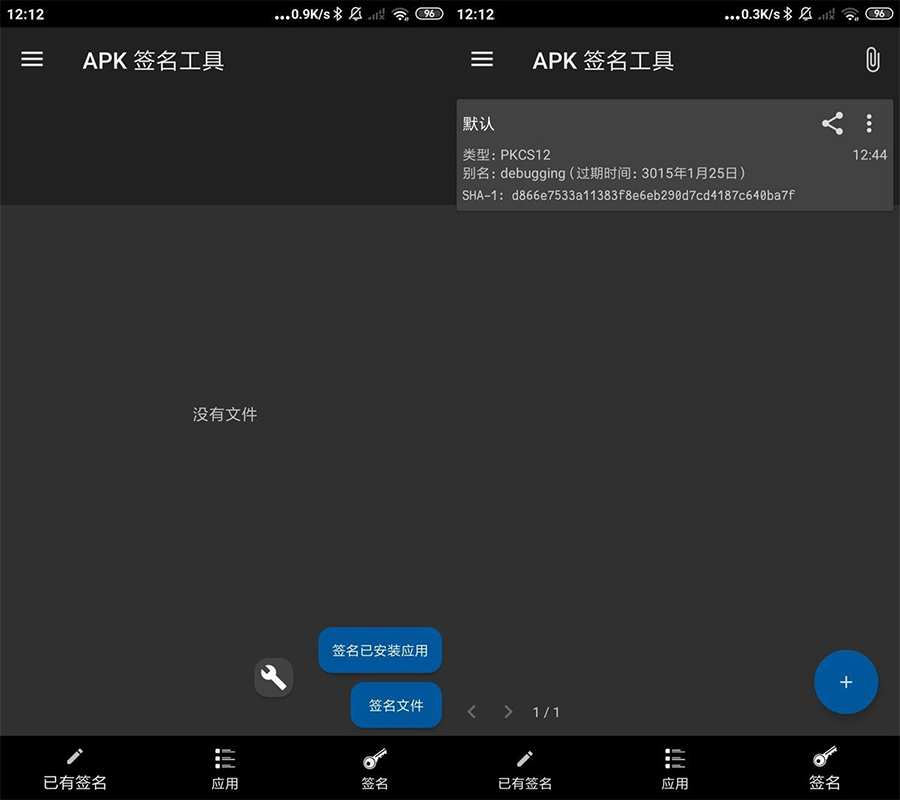


暂无评论内容